
Les bookmarklets du navigateur Web vous permettent d'effectueractions sur la page actuelle en un clic ou appuyez sur. Ils constituent une alternative légère aux extensions de navigateur. Ils fonctionnent même sur des navigateurs mobiles qui ne prennent pas en charge les extensions traditionnelles.
Pour utiliser les bookmarklets, il vous suffit d’un navigateur Web prenant en charge les signets - c’est tout!
Bookmarklets expliqué
Les pages Web que vous visualisez dans votre navigateur utilisent JavaScript.code. C’est pourquoi les pages Web ne sont plus seulement des documents statiques - ils sont dynamiques. Un bookmarklet est un signet normal avec un morceau de code JavaScript au lieu d'une adresse Web. Lorsque vous cliquez ou appuyez sur le bookmarklet, il exécute le code JavaScript sur la page en cours au lieu de charger une page différente, comme le font la plupart des signets.
Les bookmarklets peuvent être utilisés pour modifier quelque chose sur le Web.page en un seul clic. Par exemple, vous trouverez des bookmarklets associés à des services Web tels que Twitter, Facebook, Google+, LinkedIn, Pocket et LastPass. Lorsque vous cliquez sur le bookmarklet, il exécute un code qui vous permet de partager facilement la page en cours avec ce service.
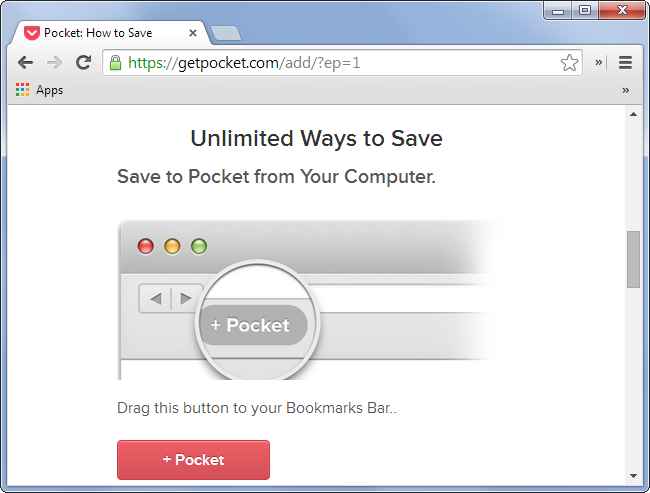
Les bookmarklets ne doivent pas seulement être associésavec des services Web. Un bookmarklet sur lequel vous cliquez pourrait modifier l'apparence de la page, en supprimant la plupart des fichiers indésirables et en vous offrant un «mode de lecture» propre. Il pourrait modifier les polices, supprimer des images ou insérer un autre contenu. Il peut accéder à tout ce que la page Web pourrait accéder. Par exemple, vous pouvez utiliser un bookmarklet pour révéler un mot de passe qui apparaît simplement sous la forme ******* sur la page.

APPARENTÉ, RELIÉ, CONNEXE: Comment utiliser les bookmarklets LastPass dans Safari sur votre iPad ou iPhone
Contrairement aux extensions de navigateur, les bookmarklets ne s’exécutent pas en arrière-plan et ne bloquent pas votre navigateur. Ils ne font rien du tout tant que vous n’avez pas cliqué dessus.
Parce qu'ils utilisent juste le marque-page standardsystème, ils peuvent également être utilisés dans les navigateurs mobiles sur lesquels vous ne pouvez pas exécuter d’extensions. Par exemple, vous pouvez installer le bookmarklet Pocket dans Safari sur un iPad et obtenir l’option «Ajouter à Pocket» dans Safari. Safari n’offre pas d’extensions de navigation et iOS d’Apple ne propose pas de fonction «Partager» comme le font Android et Windows 8, c’est donc le seul moyen d’obtenir cette intégration directe. Vous pouvez même utiliser les bookmarklets LastPass de Safari sur un iPad pour intégrer LastPass au navigateur Web Safari.
Où trouver des bookmarklets
Si vous recherchez un bookmarklet pour unservice particulier, vous trouverez généralement le bookmarklet sur le site de ce service. Les sites Web tels que les pages d’hôte Twitter, Facebook et Pocket fournissent des bookmarklets avec des extensions de navigateur.
Les bookmarklets ne sont pas comme les programmes. C’est vraiment juste un morceau de texte que vous pouvez mettre dans un bookmarklet, vous n’avez donc pas à télécharger un site spécifique. Vous pouvez les obtenir de pratiquement n'importe où. Pour les installer, il suffit de copier un peu de texte d'une page Web.
Par exemple, vous pouvez simplement rechercher sur le Web"Révéler le mot de passe bookmarklet" si vous vouliez un bookmarklet qui révélera les mots de passe. Nous avons couvert de nombreux bookmarklets incontournables - et nos lecteurs nous ont également écoutés - jetez donc un coup d’œil à nos listes pour plus d’exemples.
Comment installer un bookmarklet
Les bookmarklets sont simples à installer. Lorsque vous survolez un bookmarklet sur une page Web, son adresse commence par «javascript:».

Si vous avez le signet de votre navigateur Web ouDans la barre d’outils de favoris visible, le moyen le plus simple d’installer un bookmarklet est le glisser-déposer. Appuyez sur Ctrl + Maj + B pour afficher la barre d’outils de vos favoris si vous utilisez Chrome ou Internet Explorer. Dans Firefox, cliquez avec le bouton droit sur la barre d'outils, puis cliquez sur Barre d'outils Signets.
Faites simplement glisser ce lien dans la barre d’outils de vos favoris. Le bookmarklet est maintenant installé.

Vous pouvez également installer les bookmarklets manuellement. Sélectionnez le code du bookmarklet et copiez-le dans votre presse-papiers. Si le bookmarklet est un lien, cliquez dessus avec le bouton droit de la souris ou maintenez-le enfoncé et copiez son adresse dans le Presse-papiers.
Ouvrez le gestionnaire de favoris de votre navigateur, ajoutez un favori et collez le code JavaScript directement dans la zone d'adresse. Donnez un nom à votre bookmarklet et enregistrez-le.

Comment utiliser un booklet
Les booklets sont plus faciles à utiliser si la barre d’outils des favoris de votre navigateur est activée. Cliquez simplement sur le bookmarklet et votre navigateur l’exécutera sur la page actuelle.
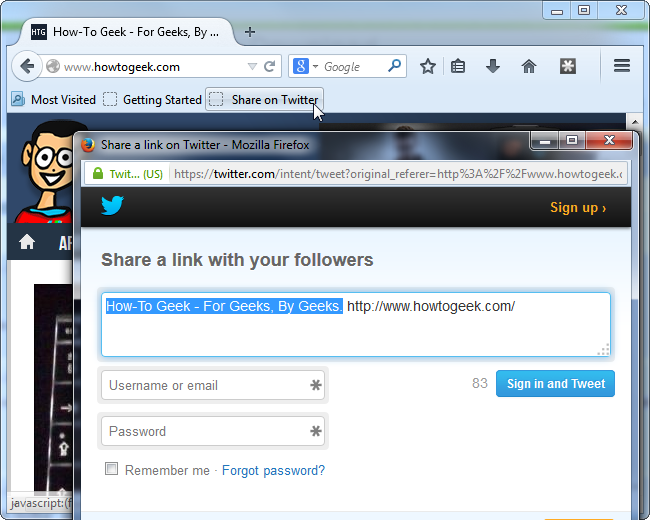
Si vous ne disposez pas de barre d’outils de signets, comme Safari sur iPad ou un autre navigateur mobile, ouvrez simplement le volet des signets de votre navigateur et appuyez ou cliquez sur le signet.

Dans Chrome mobile, vous devez lancer labookmarklet à partir de la barre d’emplacement. Ouvrez la page Web sur laquelle vous souhaitez exécuter le bookmarklet, appuyez sur la barre d'adresse et lancez la recherche du nom du bookmarklet. Appuyez sur le nom du bookmarklet pour l’exécuter sur la page en cours.
Notez que le favori n’apparaît ici que parce que nous l’avons enregistré en tant que favori dans Chrome. Vous devez ajouter le bookmarklet aux signets de votre navigateur avant de pouvoir l'utiliser de cette manière.

L’approche de la barre d’emplacement peut également être nécessairedans d'autres navigateurs. L'astuce consiste à charger le signet afin qu'il soit associé à votre onglet actuel. Vous ne pouvez pas simplement ouvrir vos favoris dans un onglet de navigateur séparé et exécuter le bookmarklet à partir de cet emplacement. Il s'exécutera sous cet autre onglet de navigateur.
Les bookmarklets sont puissants et flexibles. Bien qu’elles ne soient pas aussi voyantes que les extensions de navigateur, elles sont beaucoup plus légères et vous permettent d’obtenir des fonctionnalités similaires à celles des extensions dans des navigateurs mobiles plus limités.








